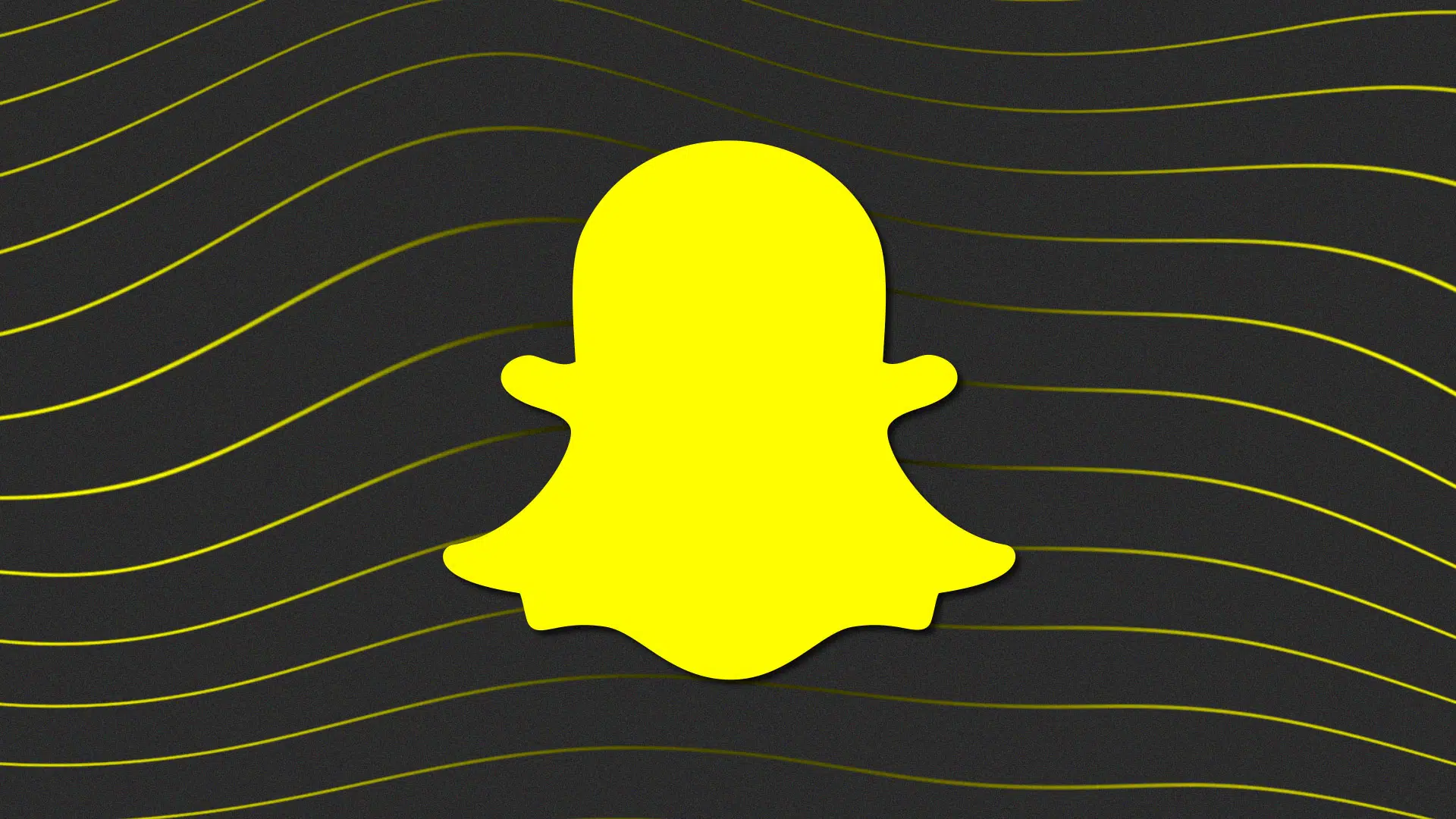Snapchat est l’une des applications de messagerie les plus téléchargées au monde. Si elle est autant appréciée par ses utilisateurs, c’est en raison des multiples fonctionnalités pratiques dont elle est dotée. Les cartes Snapchat ou Snap Map représente une fonctionnalité qui permet aux utilisateurs de partager leur localisation via cette application.
Cela permet aux amis et aux proches de se retrouver à un endroit précis sans se perdre. Il est courant que la Cartes de Snapchat rencontre des problèmes, des pannes et des bugs. Voici les solutions à adopter si votre Cartes Snapchat ne fonctionne pas.
A découvrir également : ENT Tours : connexion et authentification au portail
Plan de l'article
- Fermer et rouvrir Snapchat
- Avoir une version à jour de Snapchat
- S’assurer que la localisation du téléphone est allumée
- Vérifier les autorisations de l’application Snapchat
- Vider le cache de Snapchat
- Désactiver le Ghost mode sur Snapchat
- Vérifier la connectivité Internet de votre téléphone
- Contacter le support Snapchat pour obtenir de l’aide technique
Fermer et rouvrir Snapchat
Lorsque les applications ou leurs fonctionnalités rencontrent des bugs, il est possible que cela soit dû à un simple dysfonctionnement temporaire du téléphone. Cela peut être le cas des problèmes de pannes ou de bugs de Cartes Snapchat que vous rencontrez.
Lorsque votre Snap Map dysfonctionne, vous pouvez juste fermer l’application Snapchat et patienter quelques minutes pour la rouvrir. En procédant ainsi, vous pouvez solutionner le bug des Cartes Snapchat en moins de temps.
Lire également : Inconvénients de l'automatisation en entreprise : comment les gérer efficacement
Avoir une version à jour de Snapchat
Avoir une ancienne version d’une application telle que Snapchat peut entraîner des problèmes au niveau de ses fonctionnalités. Lorsque vous rencontrez ces genres de dysfonctionnement avec les cartes Snapchat, vous devez vous assurer que la version de Snapchat en votre possession est à jour. Si tel n’est pas le cas, vous devez effectuer une mise à jour de Snapchat.
Pour le faire, rendez-vous dans Google Play store si vous avez un Android, et dans Apple Store. Téléchargez la nouvelle version de Snapchat ou bénéficier d’un fonctionnement optimal des Cartes Snapchat. TV
S’assurer que la localisation du téléphone est allumée
Pour que la fonctionnalité Cartes Snapchat de l’application soit fonctionnelle, il faut impérativement que la localisation du téléphone soit allumée. Vous devez donc faire cette vérification lorsqu’il y a un bug de Snap Map. Vous devez donc vous rendre dans les paramètres pour faire ce réglage.
Pour les Android, il suffit de se rendre dans Paramètres, de rechercher l’option de Localisation, et de l’activer si elle ne l’est pas encore. Pour les systèmes iOS, la procédure est différente. Ouvrez les Paramètres, cliquez sur Confidentialité et activez les services de Localisation.
Vérifier les autorisations de l’application Snapchat
Comme toute autre application pour mobile, Snapchat a besoin de certaines autorisations pour que ses fonctionnalités soient au top. Il est donc important de vérifier les autorisations de l’application lorsque cette dernière a une panne de fonctionnement.
Pour vérifier que Snapchat a les autorisations requises sur Android, appuyez long sur l’icône de l’application puis cliquez Info app sur la barre qui s’affiche. En défilant la page vers le bas, vous trouverez un onglet intitulé Autorisations d’application. Cliquez dessus pour activer l’autorisation d’accès de Snapchat à la localisation du téléphone.
Sur iPhone, il suffit de se rendre dans Paramètres, de sélectionner Snapchat afin de pouvoir accorder les autorisations d’accès à la localisation du téléphone.
Vider le cache de Snapchat
Les données sont stockées sur le cache lorsqu’on utilise l’application Snapchat, d’autres plus récentes que d’autres. Une trop grande quantité de données inutiles peut interférer avec le fonctionnement des Cartes Snapchat, créant ainsi un dysfonctionnement à ce niveau. Il faut donc vider le cache de l’application pour que les fonctionnalités soient optimales.
Vous pouvez vider le cache de Snapchat en passant par les paramètres ou en vous rendant directement sur l’application. Le vidange du cache sur Snapchat se fait sur votre profil. La plateforme étant très intuitive, vous pouvez y arriver avec beaucoup de facilité.
Désactiver le Ghost mode sur Snapchat
Le Ghost mode ou Mode fantôme est celui qu’un utilisateur de Snapchat peut utiliser pour masquer sa position géographique sur la carte Snapchat. Vous devez donc désactiver le mode furtif de l’application pour que les cartes puissent fonctionner.
Pour le faire, entrez dans l’application et cliquez sur l’icône de carte qui se trouve en bas de l’interface qui s’affiche. Vous trouverez une icône d’engrenage en haut à droite sur l’écran. Cliquez dessus et désactiver l’option Ghost mode. Vous cartes Snapchat doivent marcher maintenant.
Vérifier la connectivité Internet de votre téléphone
Pour profiter pleinement des fonctionnalités de la carte Snapchat, vous devez vérifier la connectivité Internet de votre téléphone. En effet, une connexion stable et rapide est nécessaire pour que les cartographies se chargent correctement sur l’application.
La première étape consiste à vérifier si vous êtes connecté à un réseau Wi-Fi ou si vous utilisez les données mobiles. Si vous êtes connecté au Wi-Fi, assurez-vous que le signal est fort et que vous n’êtes pas trop éloigné du routeur. Parfois, un simple déplacement vers une zone avec une meilleure réception peut résoudre le problème.
Si vous utilisez les données mobiles, vérifiez que votre forfait inclut suffisamment de données pour utiliser Snapchat sans problèmes. Dans certains cas, lorsque le volume de données est atteint ou dépassé, la vitesse internet peut être réduite, ce qui pourrait entraîner des difficultés lors du chargement des cartographies.
Vous devez également vérifier votre connexion Internet. Par exemple, assurez-vous qu’il n’y a pas d’interférence causée par des objets métalliques proches du téléphone ou par d’autres appareils électroniques puissants tels que les micro-ondes.
Contacter le support Snapchat pour obtenir de l’aide technique
Si vous rencontrez des problèmes persistants avec les cartes de Snapchat malgré toutes les manipulations précédentes, vous devez contacter le support mis à disposition par Snapchat. Dans ce formulaire, vous devrez fournir des informations détaillées sur votre problème afin que le support puisse mieux comprendre la situation et apporter une réponse adaptée.
Il peut également être opportun d’utiliser les réseaux sociaux comme Twitter pour entrer en contact directement avec l’équipe du support Snapchat. En envoyant un message public ou privé à leur compte officiel, vous aurez peut-être une réponse plus rapide.
Si tous ces moyens ne donnent pas satisfaction ou ne résolvent pas votre problème, vous pouvez envisager de prendre rendez-vous auprès du centre d’assistance physique de Snapchat. Les centres sont présents dans certaines villes majeures où ils offrent un service complet comprenant des diagnostics avancés et des réparations sur place.
N’hésitez pas à contacter le support technique pour obtenir une assistance personnalisée et résoudre les problèmes rencontrés avec les cartes Snapchat. L’équipe de soutien est là pour vous aider dans votre expérience utilisateur afin que vous puissiez profiter pleinement de toutes les fonctionnalités offertes par l’application.